PC에서 안드로이드 앱을 구동하는 방법을 자주 올려 드리는데 이번에는 ‘윈드로이드’라는 프로그램을 소개 해 드릴까 합니다.
관련 글 :
윈도우 / 맥에서 안드로이드 앱 실행 하기 – ARC Welder
스마트폰 화면을 PC로 공유하기 – SideSync 3.0 이용.
블루스택 설치 강좌 – PC에서 안드로이드 어플 구동하기
Virtualbox를 이용해 PC에 Android OS 설치하기 – Virtualbox 설치 및 파일 준비
제 블로그에서 위 링크처럼 다양한 구동방법을 올려 드렸는데 이번에 ‘윈드로이드’라는 프로그램을 새롭게 알고 사용하게 되어 설치하면서 글 작성해 봅니다.
요즘 윈드로이드를 이용한 안드로이드 앱 구동은 모바일 게임인 ‘레이븐(raven)’이 대세라고 하네요.^^
윈드로이드(Windroye) 다운로드 & 설치
윈드로이드(Windroye)는 중국에서 제작한 프로그램으로 다운로드시 용량은 약 262MB, 이 글을 작성하는 현재 버전은 ‘2.8.0a’입니다.
윈드로이드 공식 홈 : http://www.windroye.com/
구글 드라이브 다운 :https://drive.google.com/open?id=0B15r51A_aT74M2FvblVxYkNMQWM&authuser=0
윈드로이드 공식 홈에서 다운로드하시거나 제가 제공하는 구글 드라이브에서 바로 다운로드 하셔도 됩니다.
다운로드된’WindroyeSetup-v2.8.0a.exe’를 실행해서 설치를 진행 해 보겠습니다.
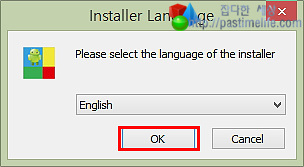
설치 파일을 실행하면 언어 선택 화면이 나오는데 기본값이 상태로 진행합니다.
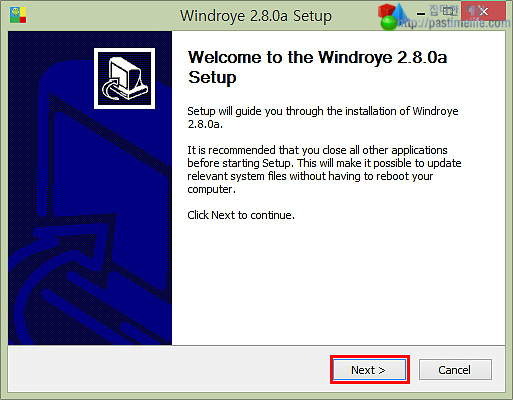
Next를 눌러 진행…
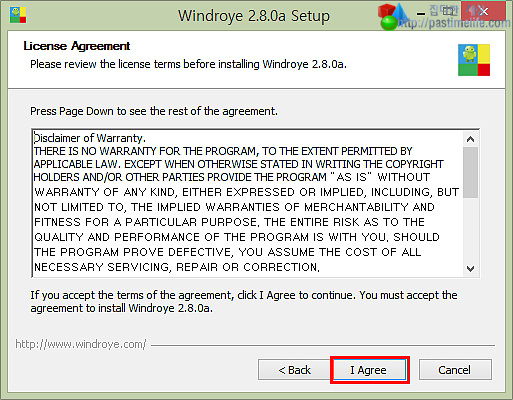
설치, 동의를 구하는 화면입니다.
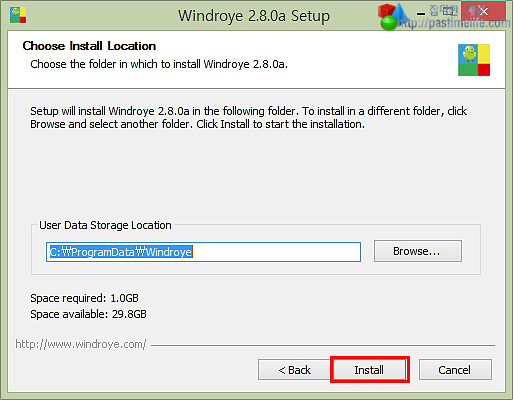
특별히 설치 폴더는 손댈필요성 없으니 기본값으로 두고 ‘install’를 눌러 주세요.
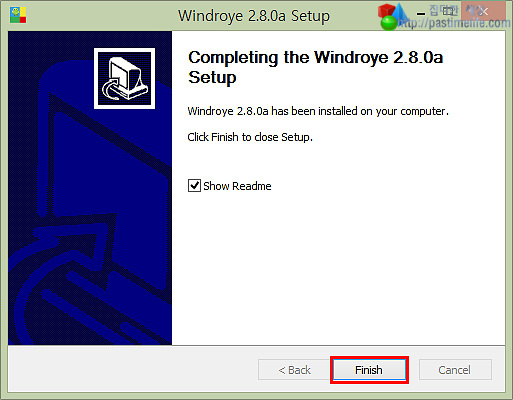
설치 중 화면이 나오고 잔깐 뒤 설치 완료 화면이 나옵니다. 이것으로 ‘윈드로이드(Windroye)’설치는 끝났습니다.^^
윈드로이드(Windroye)설정 & 구동하기
설치 완료된 윈드로이드(Windroye)를 구동해 보겠습니다.
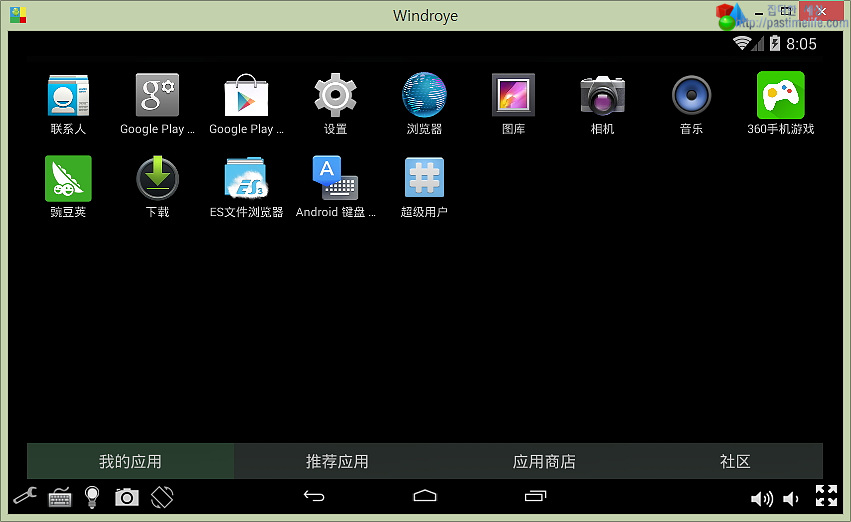
윈드로이드(Windroye)를 구동하면 위 화면 처럼 중국어로 모든 화면이 나오는데 설정을 통해 한글이 나오게 해 보겠습니다.
가상 CPU 설정 링크 : http://blog.naver.com/sigiya/220329560436
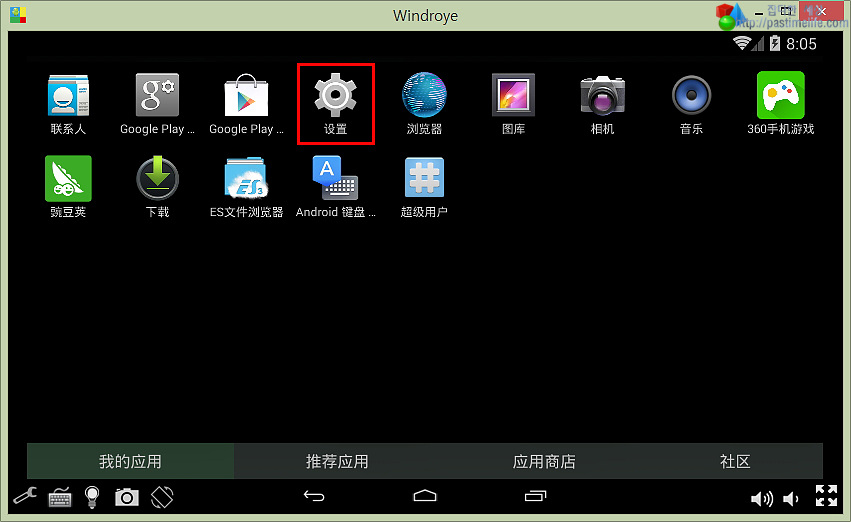
구동된 윈드로이드(Windroye)화면에서 ‘설정’아이콘(박스표시)을 선택 하세요.
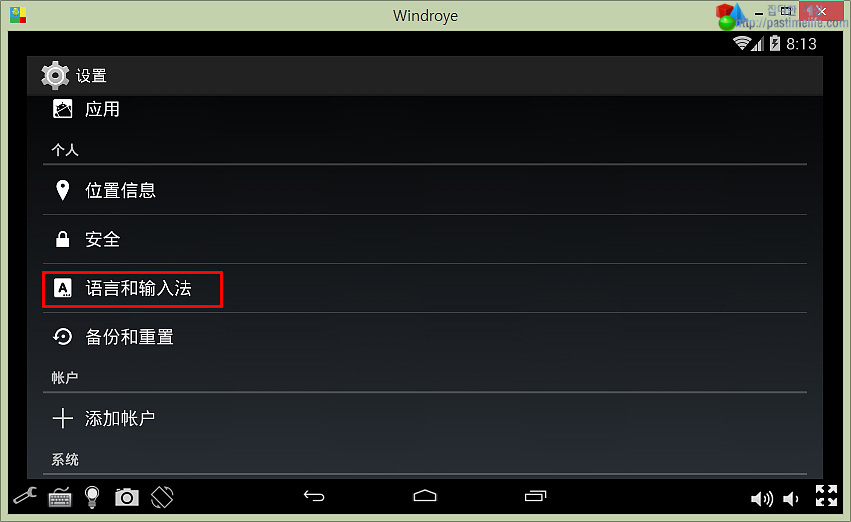
화면을 내리면 위 표시한 부분이 있는데 아이콘을참고 해서 찾으시면 됩니다. 선택 하세요.
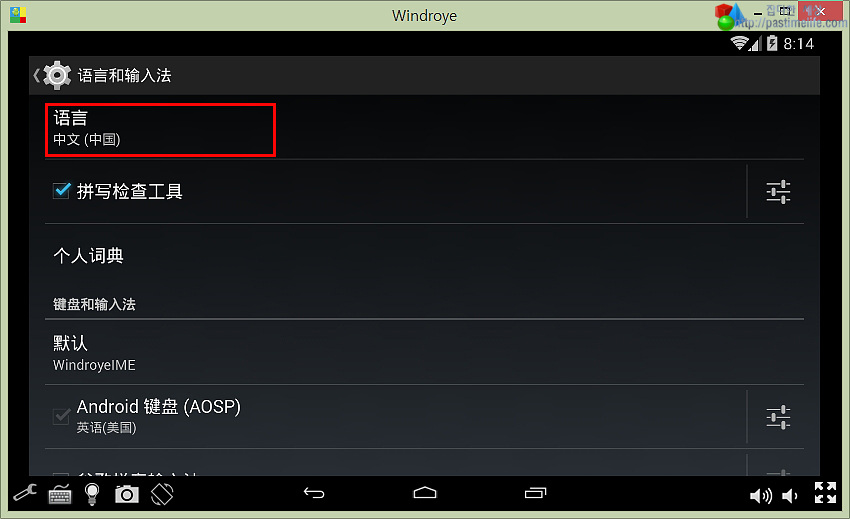
상단 첫 화면에 ‘중문’을 선택 하세요.
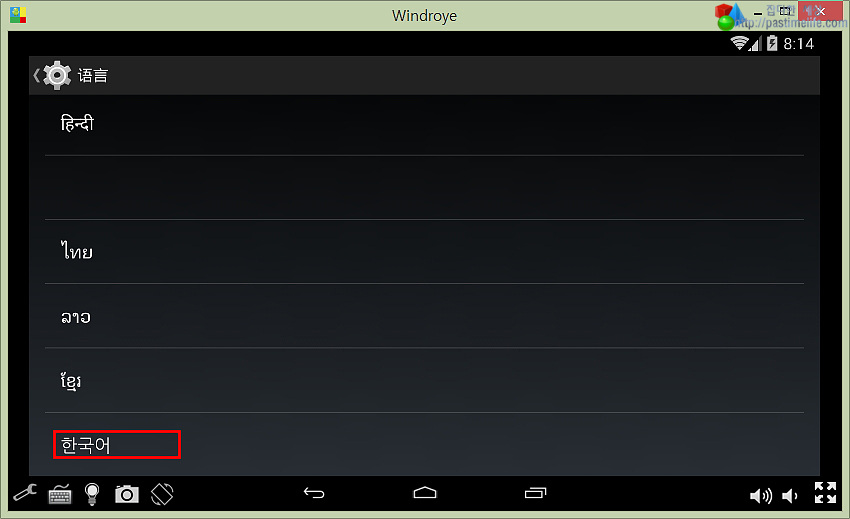
스크롤을 내려 맨 하단으로 이동하시면 ‘한국어’가 있는데 선택 해 주시면 됩니다.
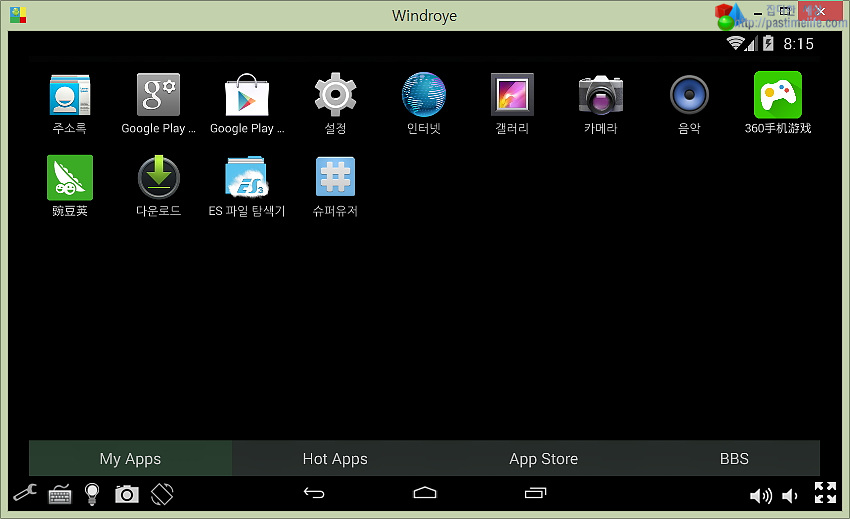
이제 윈드로이드(Windroye)에서 한글이 제대로 보이네요.
이 설정으로 윈드로이드(Windroye)에서 한글을 입력할수는 없습니다. 보여지는 부분만 한글로 보이게 됩니다.
구글스토어나 기타 응용 앱에서 한글 입력을 위해 추가 작업이 필요한데 글이 길어져 이만 마무리하고 새로운 글로 방법을 알아 보겠습니다.
윈드로이드(Windroye)를 이용해 모바일 게임을 플레이하면 상당히 좋습니다.
저같은 경우 블로그를 하면서 작은 화면에 모바일 게임인 ‘레이븐’을 구동하고 있는데 상당히 편리하고 블로그하는데 좀더 집중할수 있어서 좋네요.^^















